如何安全,有選擇地在iPad上恢復已刪除的筆記
 來自 華倫 / 06年2021月09日00:XNUMX
來自 華倫 / 06年2021月09日00:XNUMX 你們中的許多人可能將iPad用於商業,記錄一些重要消息或手寫概念。 至於這種情況,iPad上的註釋對您來說很重要。
如果您不小心卸下了iPad上的筆記,或者iPad受到了任何損壞。 您可以安全地在iPad上恢復已刪除的筆記。
當遇到在iPad上還原已刪除的文本文件的情況時,您可以使用iTunes或iCloud作為首選。 使用iTunes或iCloud檢索已刪除的iPad筆記後,iPad上的所有內容都將被以前的備份替換。 這意味著您需要做更多的工作才能找回刪除的iPad筆記。
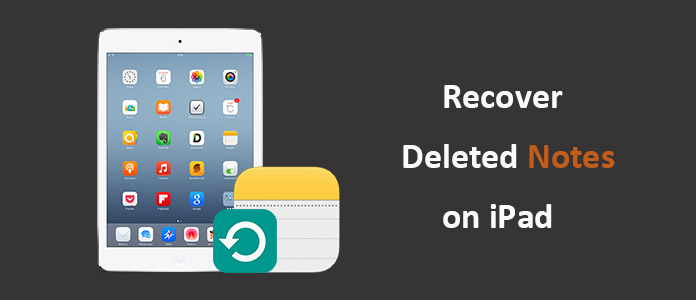
您是否曾經考慮過有選擇地在iPad上恢復已刪除的筆記?
讓我們看看我們如何做到這一點。
1.如何在iPad上有選擇地恢復已刪除的筆記
iPhone Notes Recovery 是強烈推薦的軟件。 安全地檢索已刪除的 iPad 筆記不僅意味著沒有數據損壞、修改或個人信息洩露,還應在恢復之前閱讀檢索到的 iPad 筆記。
請記住,FoneLab iPhone數據恢復也可以為您提供幫助 從iPhone恢復已刪除的視頻.
借助FoneLab for iOS,您將從iCloud或iTunes備份或設備中恢復丟失/刪除的iPhone數據,包括照片,聯繫人,視頻,文件,WhatsApp,Kik,Snapchat,微信以及更多數據。
- 輕鬆恢復照片,視頻,聯繫人,WhatsApp和更多數據。
- 恢復之前預覽數據。
- 提供iPhone,iPad和iPod touch。
步驟 1將iPad連接到計算機
您可以先將相關版本的iPad Notes Recovery下載到PC或Mac。 然後啟動iPad Note Recovery作為屏幕截圖。

步驟 2掃描iPad以恢復已刪除的筆記
掃描iPad可能需要幾分鐘,然後您才能找到恢復的所有iPad數據,包括恢復的iPad筆記本。

步驟 3預覽iPad文本文件以進行恢復
如果文本文件不是所需的版本,則可以根據需要預覽筆記,然後再恢復iPad文本文件。
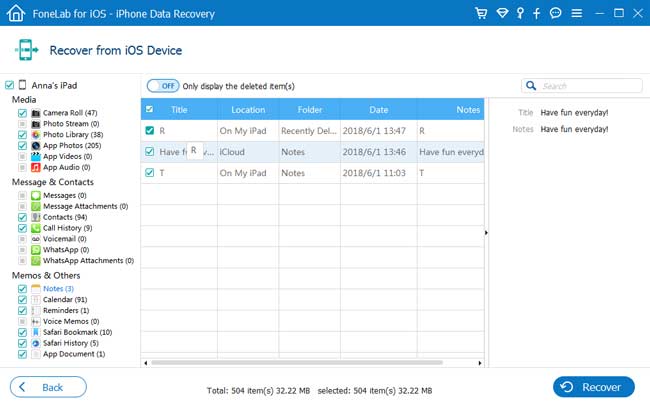
步驟 4恢復選定的iPad筆記
然後您可以選擇已刪除的筆記,單擊“恢復”按鈕以紅色檢索已刪除的iPad筆記。
如果您對結果不滿意,還可以使用iTunes模式檢索文本文件,並使用iCloud模式恢復筆記。 然後,您可以選擇已刪除的筆記以進行恢復。
2.如何從iCloud網站恢復iPad上的筆記
實際上,由於具有自動同步功能,通過Wi-Fi和蜂窩網絡,保存在Note APP的iCloud文件夾中的筆記將自動同步到iCloud。 當您從iPad刪除便箋時,這些便箋也將從iCloud網站上刪除。
然而,
關閉同步功能或處於脫機狀態後,更改iPad上iCloud文件夾中的便箋將不會更新iCloud上的便箋。
也就是說,在某些情況下,您有機會從之前同步的文件中找到已刪除的筆記。
步驟 1請瀏覽 icloud.com 並使用您的iCloud ID登錄。
步驟 2點擊 筆記 主菜單上的圖標。
步驟 3查看這些註釋,看看您刪除的項目是否仍保留在這裡。

這當然是值得嘗試的簡單方法。 但這不能保證您會找到丟失的筆記。 更糟糕的是,這種方法僅在少數情況下有效。
因此,
如果您確實想恢復筆記,而本提示無濟於事,則最好使用上面提到的數據恢復軟件。
該程序是一個專業工具,不僅可以恢復iPad筆記和其他iPad數據,還使您能夠 恢復iMessages 從iPhone, 從iCloud恢復iPhone。 它應該是iOS設備的最終恢復工具。
借助FoneLab for iOS,您將從iCloud或iTunes備份或設備中恢復丟失/刪除的iPhone數據,包括照片,聯繫人,視頻,文件,WhatsApp,Kik,Snapchat,微信以及更多數據。
- 輕鬆恢復照片,視頻,聯繫人,WhatsApp和更多數據。
- 恢復之前預覽數據。
- 提供iPhone,iPad和iPod touch。

